Διορθώστε το Elden Ring Multiplayer δεν λειτουργεί: 2023
Πώς να διορθώσετε το Elden Ring Multiplayer δεν λειτουργεί | Εύκολες λύσεις 2023 Το Elden Ring, το πολυαναμενόμενο παιχνίδι ρόλων δράσης που …
Διαβάστε το άρθρο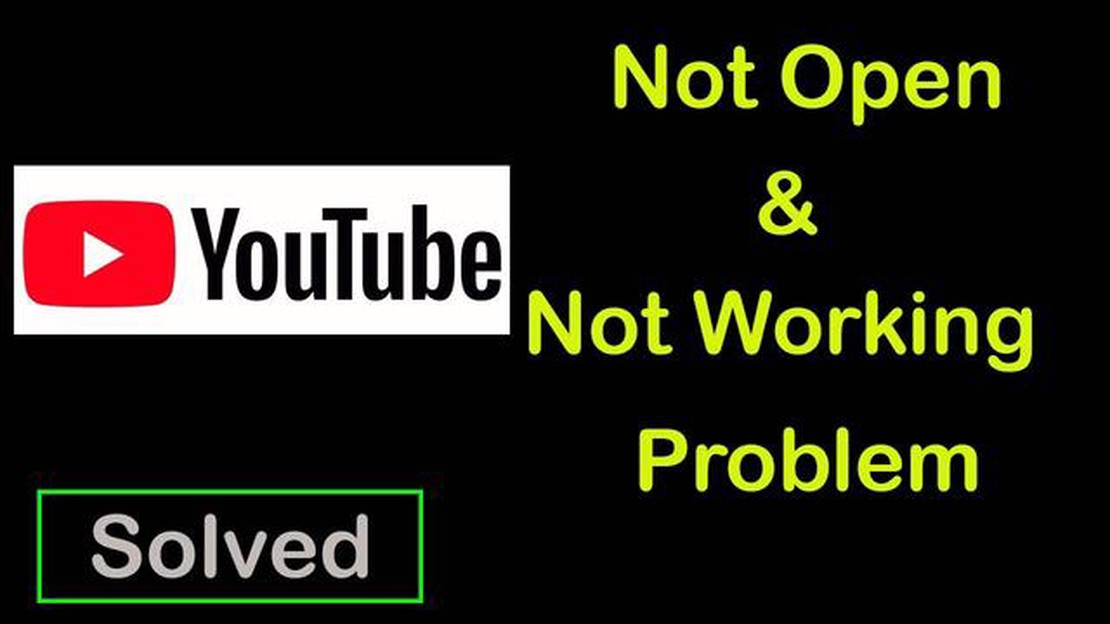
Το YouTube είναι μια από τις πιο δημοφιλείς πλατφόρμες για την παρακολούθηση και τη λήψη βίντεο. Ωστόσο, μερικές φορές οι χρήστες αντιμετωπίζουν προβλήματα όταν η εφαρμογή YouTube δεν λειτουργεί σωστά στις συσκευές Android. Το πρόβλημα αυτό μπορεί να οφείλεται σε διάφορους λόγους, όπως αποτυχίες σύνδεσης, δυσλειτουργίες της εφαρμογής ή λανθασμένες ρυθμίσεις. Αυτό το άρθρο παρουσιάζει 15 τρόπους για να διορθώσετε το πρόβλημα του YouTube σε συσκευές Android και να το επαναφέρετε σε λειτουργία.
Το πρώτο βήμα για τη διόρθωση του προβλήματος του YouTube είναι η επανεκκίνηση της συσκευής σας. Μερικές φορές, η αιτία της δυσλειτουργίας μπορεί να είναι προσωρινή και η επανεκκίνηση της συσκευής σας μπορεί να βοηθήσει στην αποκατάσταση της λειτουργίας της εφαρμογής.
Εάν η επανεκκίνηση έχει αποτύχει, το επόμενο βήμα είναι η εκκαθάριση της προσωρινής μνήμης cache της εφαρμογής YouTube. Η συσσώρευση μεγάλης ποσότητας cache μπορεί να οδηγήσει σε προβλήματα με την απόδοση της εφαρμογής. Για να εκκαθαρίσετε την προσωρινή μνήμη, πρέπει να μεταβείτε στις ρυθμίσεις της συσκευής σας, να επιλέξετε “Εφαρμογές” ή “Διαχείριση εφαρμογών”, να βρείτε και να επιλέξετε την εφαρμογή YouTube, να μεταβείτε στην επιλογή “Αποθήκευση” ή “Μνήμη” και να επιλέξετε το κουμπί “Εκκαθάριση προσωρινής μνήμης”.
Αρχικό άρθρο: [Δεν λειτουργεί το YouTube; Εδώ είναι 15 τρόποι για να το διορθώσετε [Android youtube-not-working-heres-15-ways-to-fix-it]]([link to original article])
Εάν η εκκαθάριση της προσωρινής μνήμης δεν λειτούργησε, μπορείτε να δοκιμάσετε να διαγράψετε τα δεδομένα της εφαρμογής YouTube. Η διαγραφή των δεδομένων της εφαρμογής θα διαγράψει τις ρυθμίσεις και τους λογαριασμούς σας, γι’ αυτό συνιστάται να δημιουργήσετε αντίγραφα ασφαλείας των δεδομένων σας ή να συνδέσετε το λογαριασμό σας Google με την εφαρμογή πριν τη διαγραφή.
Αν όλα τα προηγούμενα βήματα δεν βοήθησαν, μπορείτε να δοκιμάσετε να ενημερώσετε την εφαρμογή YouTube ή να επιστρέψετε σε μια προηγούμενη έκδοση της εφαρμογής. Για να το κάνετε αυτό, μεταβείτε στο Google Play Store, βρείτε την εφαρμογή YouTube, επιλέξτε “Ενημέρωση” ή “Εγκατάσταση” εάν υπάρχει διαθέσιμη ενημέρωση. Αν η ενημέρωση δεν βοήθησε, μπορείτε να προσπαθήσετε να βρείτε την προηγούμενη έκδοση της εφαρμογής και να την εγκαταστήσετε στη συσκευή σας.
Εάν καμία από τις παραπάνω μεθόδους δεν αποδώσει για να επαναλειτουργήσει το YouTube, συνιστάται να επικοινωνήσετε με τον κατασκευαστή της συσκευής σας ή με την υποστήριξη του YouTube για περαιτέρω βοήθεια.
Το YouTube είναι ένας από τους πιο δημοφιλείς ιστότοπους φιλοξενίας βίντεο, αλλά μερικές φορές οι χρήστες μπορεί να αντιμετωπίζουν προβλήματα κατά τη χρήση του σε συσκευές Android. Σε αυτό το άρθρο, θα εξετάσουμε 15 τρόπους για να διορθώσετε το YouTube που δεν λειτουργεί στο Android.
Ελπίζουμε ότι αυτοί οι τρόποι θα σας βοηθήσουν να διορθώσετε τα προβλήματα με το YouTube που δεν λειτουργεί στη συσκευή σας Android. Εάν το πρόβλημα επιμένει, συνιστάται να επικοινωνήσετε με την τεχνική υποστήριξη του YouTube για περαιτέρω βοήθεια.
Το πρώτο πράγμα που πρέπει να κάνετε είναι να βεβαιωθείτε ότι η συσκευή σας είναι συνδεδεμένη στο διαδίκτυο. Ελέγξτε ότι έχετε πρόσβαση σε δίκτυο Wi-Fi ή ότι έχετε ενεργό mobile internet.
Εάν χρησιμοποιείτε Wi-Fi, βεβαιωθείτε ότι βρίσκεστε εντός της εμβέλειας ενός δικτύου Wi-Fi. Ένα κακό σήμα Wi-Fi μπορεί να προκαλέσει προβλήματα στη μεταφόρτωση βίντεο στο YouTube.
Εάν χρησιμοποιείτε mobile internet, ελέγξτε τη σύνδεσή σας και βεβαιωθείτε ότι έχετε αρκετά δεδομένα για να παρακολουθήσετε το βίντεο. Ορισμένοι φορείς εκμετάλλευσης δικτύων κινητής τηλεφωνίας περιορίζουν τη χρήση δεδομένων για ορισμένες εφαρμογές, συμπεριλαμβανομένου του YouTube.
Αν είστε σίγουροι ότι έχετε σύνδεση στο διαδίκτυο, αλλά τα βίντεο του YouTube εξακολουθούν να μην φορτώνονται, δοκιμάστε την επανεκκίνηση της εφαρμογής ή της συσκευής. Αυτό μπορεί μερικές φορές να βοηθήσει σε περίπτωση προσωρινού προβλήματος συνδεσιμότητας.
Αν όλες οι παραπάνω μέθοδοι δεν βοήθησαν, δοκιμάστε να ελέγξετε τη διαθεσιμότητα του YouTube σε άλλες συσκευές ή μέσω άλλων εφαρμογών. Εάν το πρόβλημα εμφανίζεται μόνο στη συσκευή σας, το πρόβλημα μπορεί να σχετίζεται με την ίδια τη συσκευή και όχι με το YouTube.
Εάν αντιμετωπίζετε προβλήματα με το YouTube στη συσκευή σας Android, ένα από τα πρώτα συνιστώμενα βήματα είναι να ενημερώσετε την εφαρμογή YouTube. Η ενημέρωση της εφαρμογής μπορεί να διορθώσει σφάλματα και προβλήματα που μπορεί να προκύψουν λόγω μιας ξεπερασμένης έκδοσης της εφαρμογής.
Διαβάστε επίσης: Πρόστιμο 27 εκατομμυρίων δολαρίων στην Apple για την επιβράδυνση των παλαιότερων iPhone
Ακολουθούν μερικοί τρόποι για το πώς να ενημερώσετε την εφαρμογή YouTube στη συσκευή σας Android:
Μετά την ενημέρωση της εφαρμογής, δοκιμάστε να εκκινήσετε το YouTube και ελέγξτε αν λειτουργεί σωστά. Εάν το πρόβλημα εξακολουθεί να υφίσταται, μπορείτε να δοκιμάσετε άλλους τρόπους για τη διόρθωσή του.
Σημείωση: Εάν δεν μπορείτε να ενημερώσετε την εφαρμογή YouTube μέσω του Google Play Store, βεβαιωθείτε ότι έχετε αρκετό ελεύθερο χώρο στη συσκευή σας και ότι η σύνδεσή σας στο διαδίκτυο είναι σταθερή και λειτουργεί.
Εάν αντιμετωπίζετε προβλήματα με τη λειτουργία του YouTube στη συσκευή Android, μια λύση μπορεί να είναι η εκκαθάριση της προσωρινής μνήμης και των δεδομένων της εφαρμογής. Αυτό θα αφαιρέσει προσωρινά αρχεία και ρυθμίσεις που μπορεί να προκαλούν προβλήματα.
Διαβάστε επίσης: Πώς να διορθώσετε το σφάλμα Lost Ark Cannot Connect To The Server Error - Οδηγός βήμα προς βήμα
Για να καθαρίσετε την προσωρινή μνήμη cache της εφαρμογής YouTube, ακολουθήστε τα παρακάτω βήματα:
Για να διαγράψετε τα δεδομένα της εφαρμογής YouTube, ακολουθήστε τα παρακάτω βήματα:
Αφού ολοκληρώσετε αυτά τα βήματα, επανεκκινήστε τη συσκευή σας και εκκινήστε ξανά την εφαρμογή YouTube. Η διαγραφή της προσωρινής μνήμης και των δεδομένων της εφαρμογής μπορεί να βοηθήσει στη διόρθωση διαφόρων προβλημάτων που εμφανίζονται κατά τη χρήση του YouTube στο Android.
Όταν έχετε προβλήματα με τη λειτουργία του YouTube στη συσκευή σας Android, ένας από τους πρώτους τρόπους για να διορθώσετε την κατάσταση είναι η επανεκκίνηση της συσκευής σας. Αυτό μπορεί να βοηθήσει στην αποκατάσταση της κανονικής λειτουργίας της εφαρμογής και στη διόρθωση πιθανών τεχνικών δυσλειτουργιών.
Για να κάνετε επανεκκίνηση της συσκευής σας, ακολουθήστε τα παρακάτω βήματα:
Μετά την επανεκκίνηση, δοκιμάστε να εκκινήσετε ξανά την εφαρμογή YouTube και δείτε αν λειτουργεί σωστά.
Το πρόβλημα μπορεί να σχετίζεται με τη σύνδεσή σας στο διαδίκτυο. Ελέγξτε το δίκτυό σας, βεβαιωθείτε ότι είστε συνδεδεμένοι στο διαδίκτυο και δοκιμάστε να επαναφορτώσετε τη σελίδα. Αν αυτό δεν βοηθήσει, δοκιμάστε να καθαρίσετε την προσωρινή μνήμη του προγράμματος περιήγησης ή να χρησιμοποιήσετε διαφορετικό πρόγραμμα περιήγησης. Είναι επίσης πιθανό το πρόβλημα να σχετίζεται με το ίδιο το YouTube, οπότε θα πρέπει να περιμένετε να διορθώσουν την κατάσταση.
Για να επαναφορτώσετε μια σελίδα στο πρόγραμμα περιήγησής σας, μπορείτε να πατήσετε το πλήκτρο F5 ή να μεταβείτε στο επάνω μενού και να κάνετε κλικ στο κουμπί “Ανανέωση”. Εάν έχετε κινητή συσκευή ή tablet, μπορείτε απλά να σύρετε τη σελίδα προς τα κάτω για να την ανανεώσετε.
Ναι, είναι πιθανό ο πάροχος διαδικτύου σας να αντιμετωπίζει προβλήματα πρόσβασης στο YouTube. Δοκιμάστε να ελέγξετε την πρόσβαση σε άλλους ιστότοπους ή εφαρμογές και επικοινωνήστε με τον πάροχο υπηρεσιών διαδικτύου σας για να δείτε αν αντιμετωπίζει προβλήματα με το YouTube.
Για να καθαρίσετε την προσωρινή μνήμη του προγράμματος περιήγησής σας, πρέπει να μεταβείτε στις ρυθμίσεις του προγράμματος περιήγησής σας και να βρείτε την ενότητα που σχετίζεται με την εκκαθάριση δεδομένων ή την προσωρινή μνήμη. Στην ενότητα εκκαθάρισης δεδομένων, θα πρέπει να βρείτε την επιλογή “Εκκαθάριση προσωρινής μνήμης cache” ή κάτι παρόμοιο. Επιλέξτε αυτή την επιλογή και επιβεβαιώστε για να διαγράψετε την προσωρινή μνήμη cache. Μετά την εκκαθάριση της προσωρινής μνήμης, δοκιμάστε να ανοίξετε ξανά το YouTube.
Το YouTube υποστηρίζει τα περισσότερα δημοφιλή προγράμματα περιήγησης, συμπεριλαμβανομένων των Google Chrome, Mozilla Firefox, Safari και Microsoft Edge. Μπορείτε να χρησιμοποιήσετε οποιοδήποτε από αυτά τα προγράμματα περιήγησης για την προβολή του YouTube. Εάν έχετε προβλήματα με το YouTube σε ένα πρόγραμμα περιήγησης, δοκιμάστε να το ανοίξετε σε κάποιο άλλο.
Υπάρχουν διάφοροι πιθανοί λόγοι για τους οποίους μπορεί να μην λειτουργεί το YouTube: προβλήματα σύνδεσης στο διαδίκτυο, προβλήματα του προγράμματος περιήγησης, προβλήματα της συσκευής, αποκλεισμένη πρόσβαση στην υπηρεσία και άλλα. Εάν το YouTube δεν λειτουργεί, δοκιμάστε να ελέγξετε όλες αυτές τις πτυχές.
Το σφάλμα “σφάλμα αναπαραγωγής YouTube” μπορεί να εμφανιστεί για διάφορους λόγους. Το πρώτο πράγμα που πρέπει να δοκιμάσετε είναι να επαναφορτώσετε τη σελίδα και να ελέγξετε τη σύνδεσή σας στο διαδίκτυο. Εάν το πρόβλημα επιμένει, δοκιμάστε να καθαρίσετε την προσωρινή μνήμη του προγράμματος περιήγησης, να ανανεώσετε το πρόγραμμα περιήγησής σας ή να χρησιμοποιήσετε διαφορετικό πρόγραμμα περιήγησης. Επίσης, ελέγξτε αν το YouTube έχει μπλοκαριστεί από το antivirus ή το τείχος προστασίας σας. Αν όλες οι άλλες μέθοδοι δεν αποδώσουν, ίσως χρειαστεί να επικοινωνήσετε με τον πάροχο υπηρεσιών διαδικτύου ή με την υποστήριξη του YouTube.
Πώς να διορθώσετε το Elden Ring Multiplayer δεν λειτουργεί | Εύκολες λύσεις 2023 Το Elden Ring, το πολυαναμενόμενο παιχνίδι ρόλων δράσης που …
Διαβάστε το άρθρο21 τοποθεσίες torrent ebook για την απόκτηση δωρεάν βιβλίων από το διαδίκτυο Αν είστε οπαδός της ανάγνωσης βιβλίων, τότε πιθανότατα γνωρίζετε ότι τα …
Διαβάστε το άρθρο7 Καλύτεροι δρομολογητές με υποδοχές κάρτας SIM το 2023 Στον σημερινό γρήγορο κόσμο, το να μένετε συνδεδεμένοι είναι πιο σημαντικό από ποτέ. Είτε …
Διαβάστε το άρθροΤα προσαρμοσμένα ρομ του Android 10 είναι τώρα διαθέσιμα για μια σειρά από συσκευές Android. Με την έλευση του Android 10, οι χρήστες έχουν πλέον τη …
Διαβάστε το άρθροΠώς να διορθώσετε το Battlefield 2042 δεν ξεκινάει στο Αν είστε οπαδός του Battlefield 2042 και αντιμετωπίζετε προβλήματα με το παιχνίδι που δεν …
Διαβάστε το άρθροΠώς να τερματίσετε ή να τερματίσετε αυτόματα ένα πρόγραμμα που δεν ανταποκρίνεται στα windows 11/10. Τα Windows 11/10 είναι ένα από τα πιο δημοφιλή …
Διαβάστε το άρθρο